- Ekran kaydedicisi
- Mac Video Kaydedici
- Windows Video Kaydedici
- Mac Ses Kaydedici
- Windows Ses Kaydedici
- Webcam Kaydedici
- Oyun Kaydedici
- Toplantı Kaydedici
- Messenger Çağrı Kaydedici
- Skype Recorder
- Kurs Kaydedici
- Sunum Kaydedici
- Chrome Kaydedici
- Firefox Kaydedici
- Windows'da ekran görüntüsü
- Mac'te ekran görüntüsü
Dizüstü Bilgisayar Ekranınızı Sesle Kaydetme (Filigran veya Zaman Sınırı Yok)
 Yazar: Valyn Hua / 01 Mart 2021 16:00
Yazar: Valyn Hua / 01 Mart 2021 16:00
Mac'te ekran ve ses aynı anda nasıl kaydedilir?
- Windows 7 için en iyi Microsoft ekran kaydediciye ihtiyacım var.
Ekran görüntüsü alarak çevrimdışı görüntüleme için bir an yakalayabilirsiniz. Sonuç olarak, unutulmaz bir zaman dilimini dizüstü bilgisayarınıza kaydetmek istiyorsanız, sesli bir ekran videosu kaydetmeniz gerekir.
Bu süre zarfında, tüm ekran etkinliklerini akıllıca yakalayabilen uygun bir dizüstü bilgisayar ekran kaydedici seçmeniz gerekir. Dizüstü bilgisayarınızda neler olduğunu nasıl kaydedeceğinizi bilmek ister misiniz? İşte tam eğitimin.


Rehber Listesi
1. Windows / Mac ile Laptop Tanıtın
Bir dizüstü bilgisayarı harici bir güç kaynağından çıkarmak önemli değildir. Daha sonra yanınızda bir dizüstü bilgisayar taşıyabilirsiniz. Bir dizüstü bilgisayarı taşınabilir bilgisayar olarak da arayabilirsiniz.
Bir dizüstü bilgisayar veya masaüstü bilgisayar kullanırsanız kullanın, işletim sistemini yüklemeniz gerekir, bu yüzden Windows, Mac ve Linux görünür. Şu anda, ikincisi yeterince yaygın olarak kullanılmamaktadır.
Windows için en çok satan dizüstü bilgisayar 2023'de Huawei MateBook X Pro'dur. En popüler Mac dizüstü bilgisayar ise kazanan Apple MacBook Pro'dur. Birinci sınıf yapı kalitesine ve geniş izleme alanına sahiptir.
En iyi dizüstü bilgisayarınızı Lenovo, HP, Dell, Acer, Asus, Apple ve diğer birçok dizüstü bilgisayar markası ve modelinden karşılaştırabilir ve alabilirsiniz.

2. Windows Dizüstü Bilgisayarda Ekran Nasıl Kaydedilir
Windows 10 / 8.1 / 8/7 / Vista / XP'de çalışabilen dizüstü bilgisayar ekran kaydedici var mı? Açıkçası FoneLab Ekran Kaydedici ilk tercihiniz. Tüm Windows sürümlerinde dizüstü bilgisayar ekranını sesli olarak yüksek kalitede kaydedebilirsiniz.
Ayrıca, indirmeden Instagram ve diğer sitelerden canlı videolar kaydedebilirsiniz.
FoneLab Screen Recorder, Windows / Mac'te video, ses, çevrimiçi eğitim vb. Görüntüleri yakalamanıza olanak tanır ve boyutu kolayca özelleştirebilir, video veya sesi düzenleyebilir ve daha fazlasını yapabilirsiniz.
- Windows / Mac'te video, ses, web kamerası kaydedin ve ekran görüntüsü alın.
- Kaydetmeden önce verileri önizleyin.
- Güvenli ve kullanımı kolaydır.
1. AdımÜcretsiz ekran video kaydediciyi çalıştırın
Windows için dizüstü bilgisayar ekran kaydedicisini indirin ve yükleyin. Daha fazla ekran kaydı özelliği elde etmek için hesabı etkinleştirebilirsiniz.
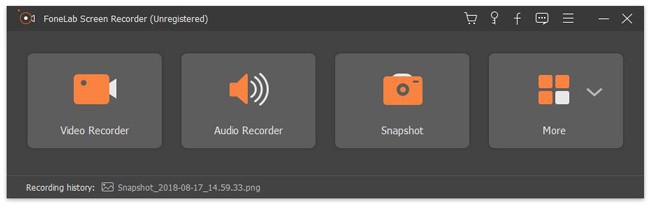
2. AdımDizüstü bilgisayar ekranı kayıt modunu ayarlayın
Bir video kaydetmek için seçmeniz gerekir Video Kaydedici. Kayıt alanını olarak ayarlayın. Tam ekran, Sabit bölge or Özel bölge. Daha sonra, kaynak sesi ayarlayabilir ve ses seviyesini ayarlayabilirsiniz.
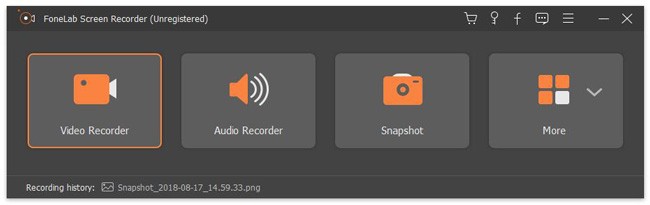
3. AdımKısayol tuşları ve diğer tercihleri ayarlama (isteğe bağlı)
Tıkla Diğer Ayarlar patlamak Tercihler penceresi. Görebilirsin Kayıt, Fare, Kısayollar, Çıktı ve Diğer sol paneldeki bölümler. Böylece, tüm dizüstü bilgisayar ekranı kayıt ayarlarını burada yönetebilirsiniz. Öyleyse seç OK değişikliği kaydetmek için.
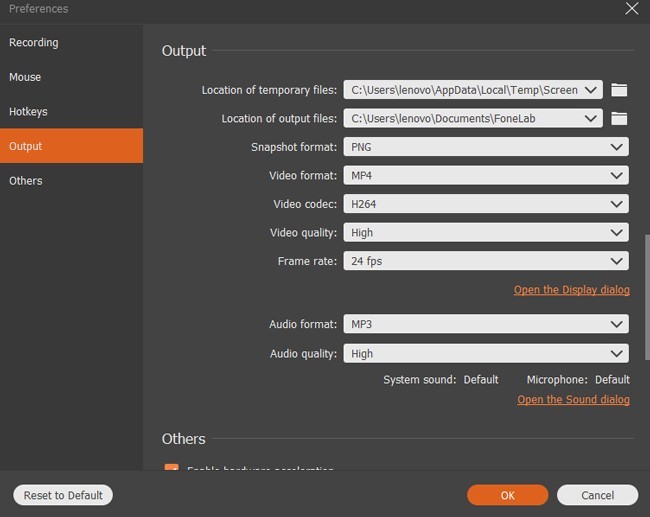
4. AdımDizüstü bilgisayara video kaydetme Windows 7 / 8 / 10
Tıkla REC dizüstü bilgisayar ekranı video kaydını başlatmak için. Belirli video klibi atlamak istiyorsanız, Duraklat / Devam bu hedefi başarmak için. Kaydı durdurduğunuzda, anında bir önizleme penceresi göreceksiniz. Daha sonra seçin Sonraki ve İndirim dizüstü kayıt video kaydetmek için simgeler.
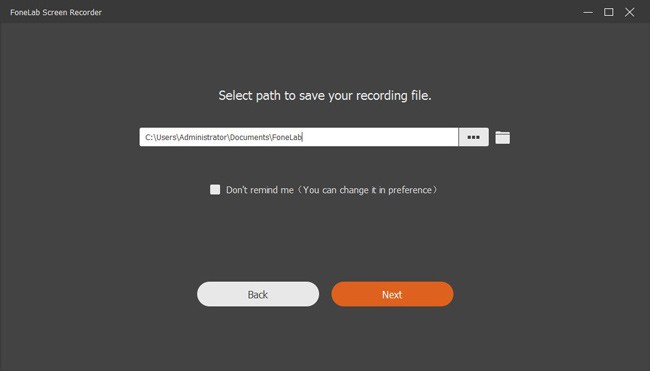
FoneLab Screen Recorder VS Xbox uygulaması:
Ekranınızı Xbox uygulamasıyla Windows 10'a kaydedebileceğiniz doğrudur. Ancak Xbox yalnızca geçerli pencereyi kaydedebilir. Aynı dizüstü bilgisayar kayıt videosuna farklı bir program kaydedemezsiniz.
Ayrıca, dizüstü bilgisayar ekranını Xbox kullanarak Windows 10'a kaydederseniz, güçlü düzenleme araçlarına sahip olmazsınız. Neyse ki, FoneLab Screen Recorder, Windows dizüstü bilgisayarlar için en iyi ekran kayıt alternatifinizdir.
3. Mac Dizüstü Bilgisayarda Ekran Nasıl Kaydedilir
Bir dizüstü bilgisayar ekranı videosunu kaydederken dahili kamerayı Mac FoneLab Ekran Kaydedici.
Örneğin, bilgisayar başında otururken bir oyun kaydedebilirsiniz. Böylece, dizüstü bilgisayar kayıt videosuna kolaylıkla etkileşimde bulunabilir ve yorumunuzu ekleyebilirsiniz.
1. AdımDizüstü bilgisayar ekran kaydedicisini çalıştırın
Mac için dizüstü bilgisayar ekran kaydedicisini başlatın. Mac OS X 10.6 veya daha üst sürümleri kullandığınızdan emin olun. etkinleştirme ses ve Ekran seçenekler. Bir web kamerası videosu kaydetmek istiyorsanız, simgeyi x için √ çok.

2. AdımDizüstü bilgisayar ekranı kayıt ayarlarını yönetin
Kaydetmek istediğiniz alanı ayarlamak için dizüstü bilgisayar ekranında çizin. Dizüstü bilgisayar kayıt ayarlarını özelleştirmek istiyorsanız, pencerenin sağ üst köşesindeki dişli simgesini seçebilirsiniz. Şimdi fare eylemi, geri sayım, video kare hızı, bit hızı, ses örnekleme hızı, kısayol tuşları ve diğer tercihleri ayarlayabilirsiniz.
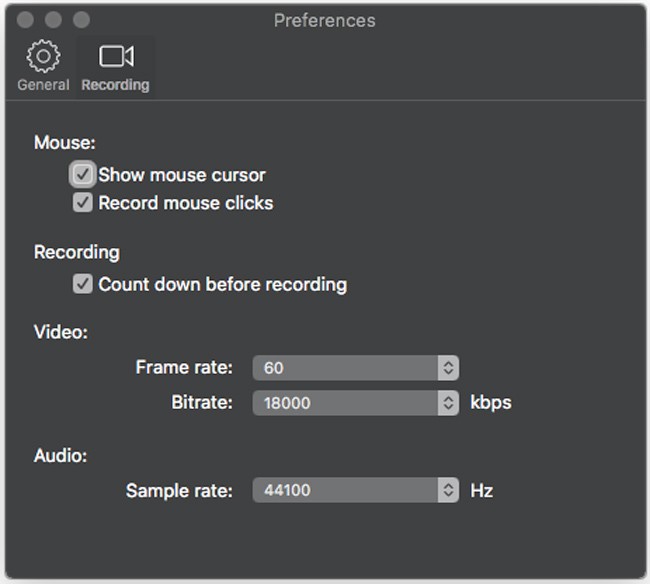
3. AdımMac'te sesli dizüstü bilgisayar ekranını kaydedin
Tüm hazırlıklardan sonra tıklayabilirsiniz REC Mac'te bir dizüstü bilgisayar ekranı videosunu kaydetmeye başlamak için. Zaman sınırı yoktur. Mac dizüstü bilgisayarda kaydetmeyi tamamladığınızda, kayıt videonuz MP4 biçiminde kaydedilir. Açabilirsiniz Medya kütüphanesi seçilen dosyayı hızlı bir şekilde paylaşmak, önizlemek, silmek ve bulmak için
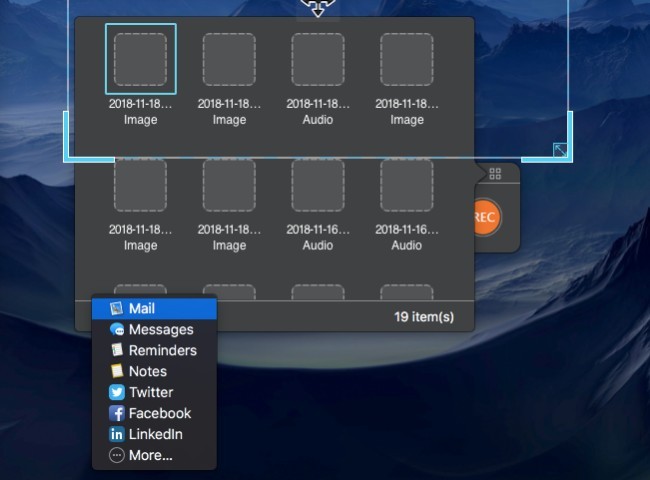
Mac FoneLab Ekran Kaydedici VS QuickTime Player:
Mac için FoneLab, QuickTime Player'a en iyi Mac dizüstü bilgisayar ekranı kaydedicidir. Dizüstü bilgisayar ekranını ve web kamerası videosunu aynı anda farklı ses kaynaklarıyla kaydedebilirsiniz.
4. Share Charm ile FoneLab Ekran Kaydedicinin Avantajları
Windows ve Mac için bu ücretsiz ekran video kaydedici hakkında daha ayrıntılı özellikler öğrenebilirsiniz. Aşağıdakileri, dizüstü bilgisayarınızda sesli bir dizüstü bilgisayar ekranı videosu kaydetmek için neden FoneLab'ı seçtiğiniz olarak değerlendirebilirsiniz.
- Kayıt oyun, aramalar, eğitimler, TV şovları, filmler, şarkılar ve diğer canlı videolar gecikmeden.
- Sistem sesini ve mikrofon sesini yakalayın MP3 ve diğer formatlar.
- Enstantaneleri çek dizüstü bilgisayar ekranı kaydı sırasında.
- Kaydı başlatmak veya durdurmak ve ekran görüntüsü almak için kısayol tuşlarını kullanın.
- Videonuza veya resminize farklı boyut ve renklerde metin, çizgi, ok ve dikdörtgen ekleyin.
- Popüler Windows ve Mac dizüstü bilgisayarlarla çalışın.
- Kullanımı kolay araçlarla sezgisel bir arayüz sunun.
Sesli bir dizüstü bilgisayar ekranı videosu kaydetmek çok kolaydır. Hem Windows hem de Mac kullanıcıları burada en iyi dizüstü bilgisayar ekran kaydedicisini bulabilir. Bu makale yardımcı oluyorsa, lütfen daha fazla kişiyle paylaşın.
